
发布时间:2015-08-28 13: 51: 49
转场效果就是衔接视频镜头之间的桥梁,为了让镜头切换更加自然、有趣,可以使用各种转场效果制作出令人赏心悦目的画面。分割特效转场酷炫的效果是最常使用的,今天小编将具体介绍运用分割特效转场制作幻灯片制作方法。

制作制作分割转场幻灯片之前,首先将片段中需要用到的视频遮罩制作出来,然后倒入到会声会影视频遮罩库中。
1、首先在覆叠轨1上插入一张素材,给素材加上“修剪”滤镜,修整主题部分留在画面上,如图1所示。
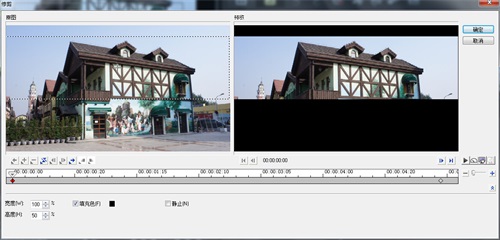
2、然后将素材调整到屏幕上面的三分之一处,再给素材加上“视频摇动和缩放”滤镜,让画面左右摇动。
3、覆叠轨2、3上素材操作参考1、2点,位置摆放分别为屏幕的中间和下边,调整摇动的方向避免与一一张素材一致。
4、然后覆叠轨4上插入图2所示的素材,调整位置,让素材从右向左移动。

5、将鼠标调整到素材的最后一帧,然后点击快照,将快照素材拖入覆叠轨1上,给素材加上“建筑遮罩1”的视频遮罩。相关推荐:【会声会影x8】教你制作视频遮罩
6、在覆叠轨1上插入图3所示素材,位置摆放在屏幕右边三分之一处,再给素材加上“建筑遮罩2”的视频遮罩。
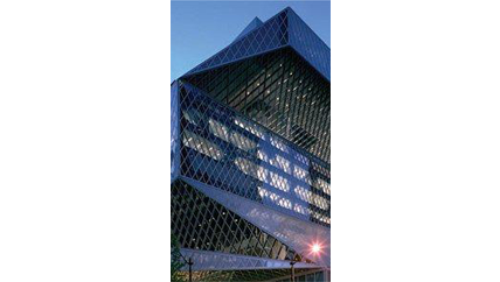
7、覆叠轨2、3插入素材,操作参考第6点。位置依次排开,摆满屏幕。
8、继续将鼠标调整到画面的最后一帧,然后点击快照,将快照素材拖入覆叠轨1上,给覆叠轨加上“视频摇动与缩放”滤镜,设置滤镜参数让画面变化。
9、覆叠轨2上添加图4所示的素材,设置参考第4点。

10、后面的素材设置参考以上几点,给素材添加不同的视频遮罩做转场即可。
制作分割特效转场幻灯片非常的简单,重要的是分割效果的视频遮罩,如果没有遮罩的可以到会声会影相关资源页面进行下载。
模板下载地址:http://www.huishenghuiying.com.cn/zhuanxiang.html
文章由会声会影Grace原创,转载请注明原址:http://www.huishenghuiying.com.cn/video/x8fg-zc.html,恶意转载者将追求法律责任,请尊重原创。
展开阅读全文
︾
遮罩帧是对素材本身加载并对素材进行部分遮挡、同时使素材被遮挡的部分变得透明、这个功能在会声会影视频制作的过程中有很重要的用途,下面小编就为大家分享收集到的650款漂亮实用的遮罩素材。
查看详情千万别滥用视频特效,不然它能毁掉你的抖音作品。在创作过程中,应尽量使用类似暂停画面、隐形字幕这样的视觉特效,可以显著提高作品的视觉体验。增强视频表现力的同时,也不会让画面看起来过于夸张。有关抖音视频制作怎么暂停画面,抖音视频制作怎么加隐形字幕的问题,本文将进行详细介绍。
查看详情